爱宝云商贸验货使用教程
1、适用场景
仓库在商品分拣后并准备发货给客户之前,进行验货以确保订单的准确性和商品的完好性,提高客户满意度。
2、使用效果
- 确保商品质量和订单准确性的重要环节,有助于维护企业的声誉和客户信任。
- 可以识别供应链中的潜在风险,如供应商质量问题,从而采取预防措施。
3、使用流程
客户下单--→仓库分拣--→拣完验货--→装箱出库
- 不开启分拣,客户下单后,销售订单直接转销售单出库。
- 不开启验货可以直接分拣后装箱出库。
- 分拣后才能进入验货流程。
3.1、开启验货
操作路径:【系统设置】-【系统设置】-【分拣配置】
操作方法:开启分拣后,可以开启验货,勾选后保存即可。
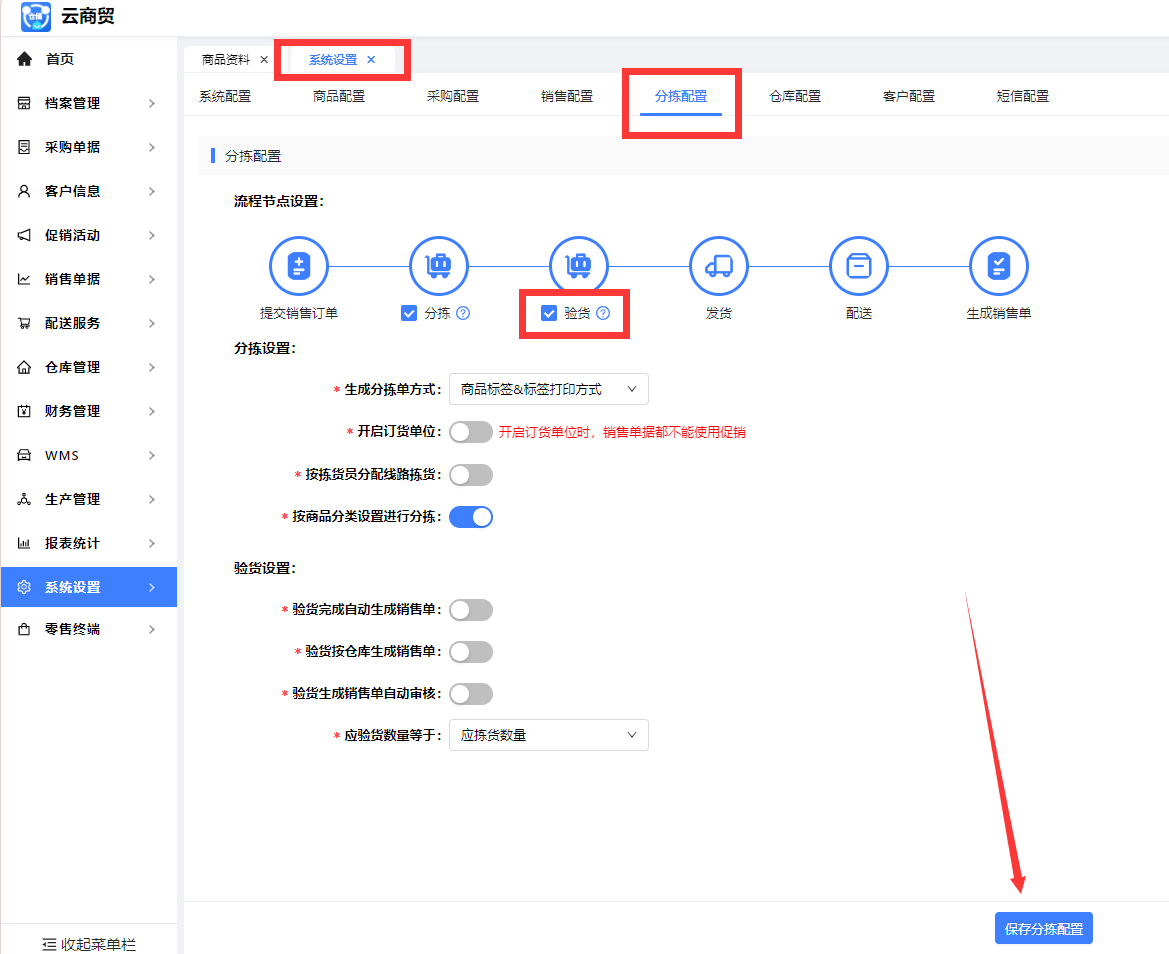
3.2、客户下单
方式1:网页创建销售订单
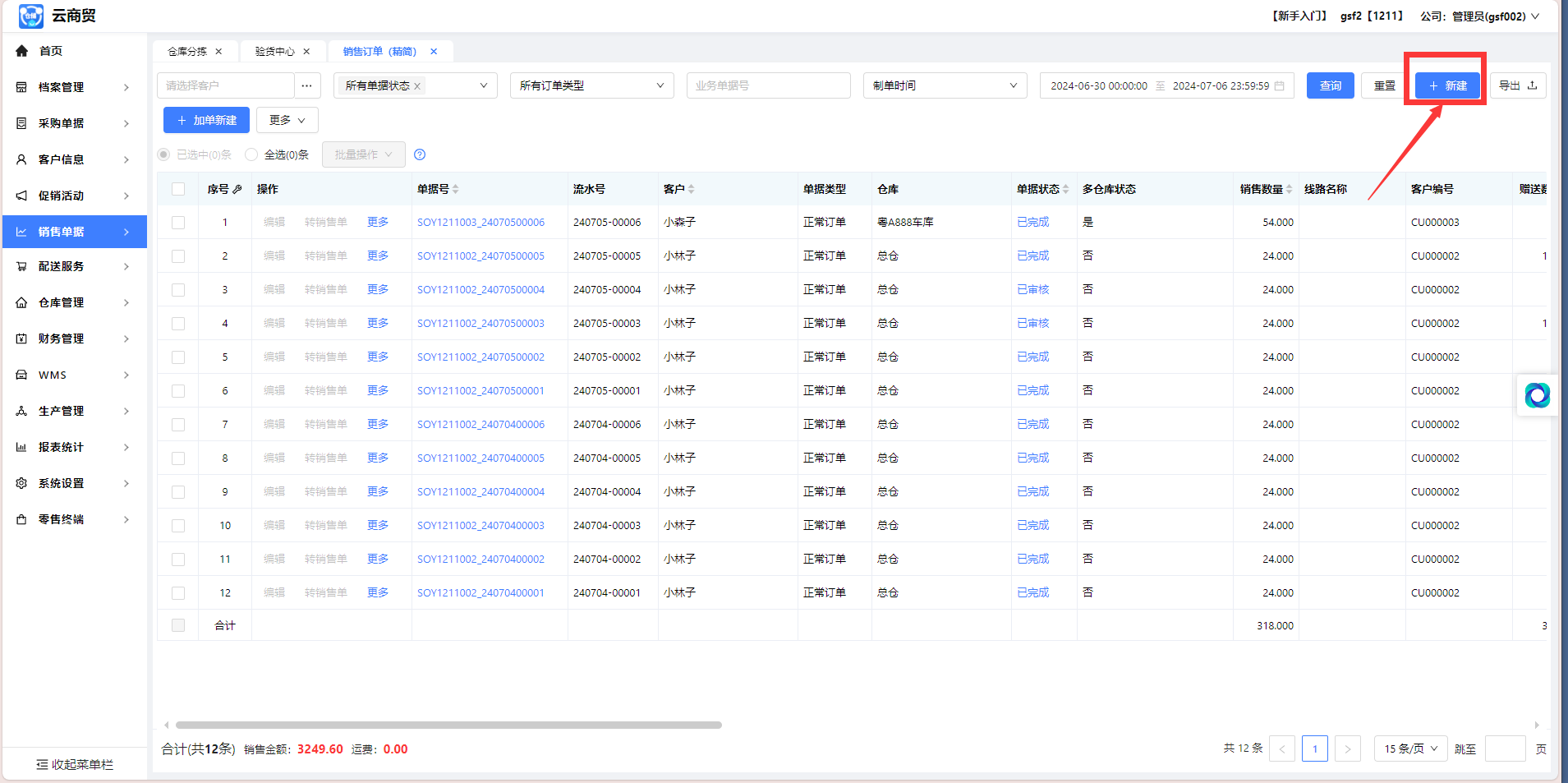
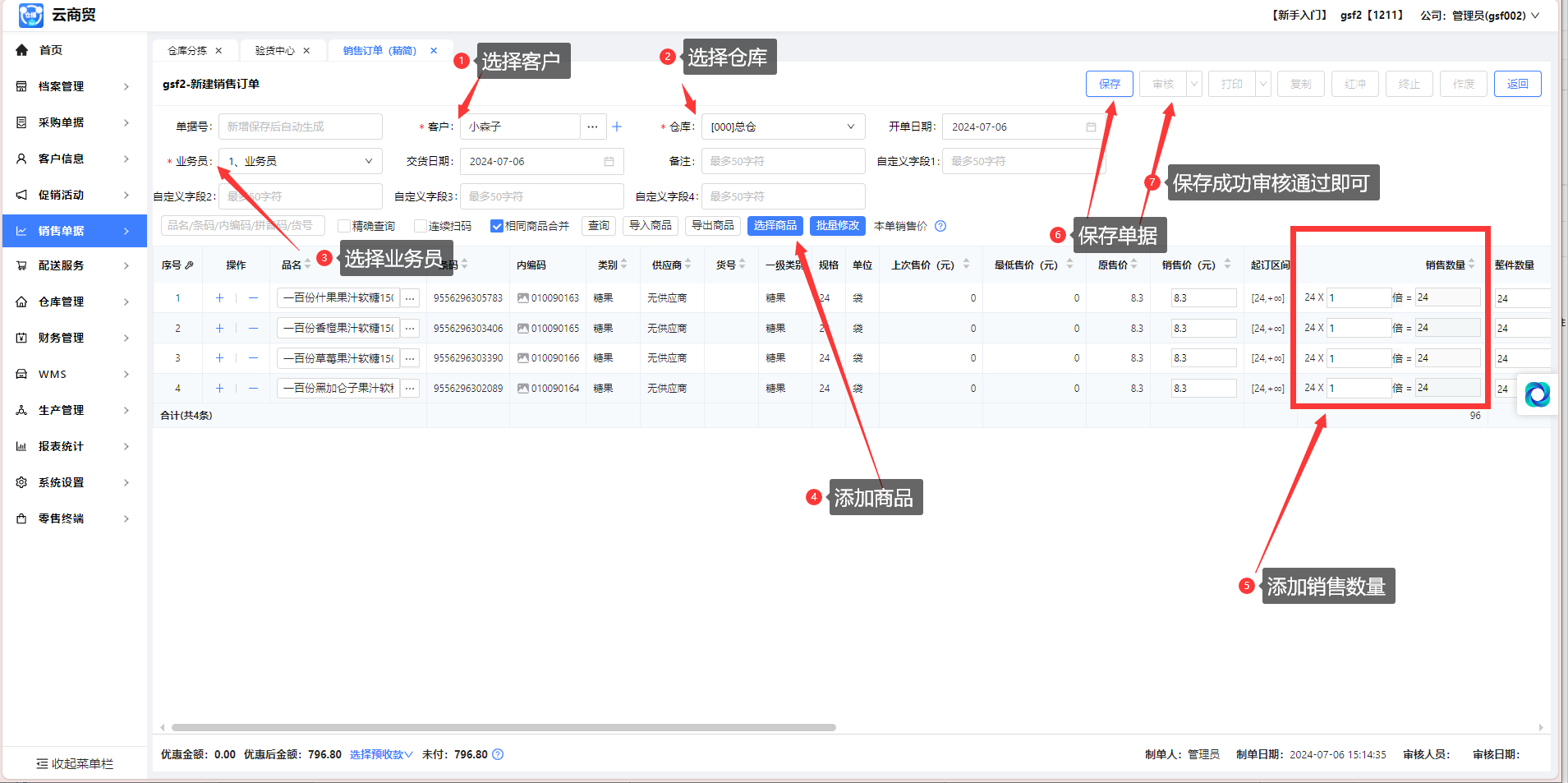
方式2:客户在订货小程序下单
客户登录订货小程序,选择需要下单的商品到购物车,去订货填写收货信息,确认订单,提交给商品即可下单成功。
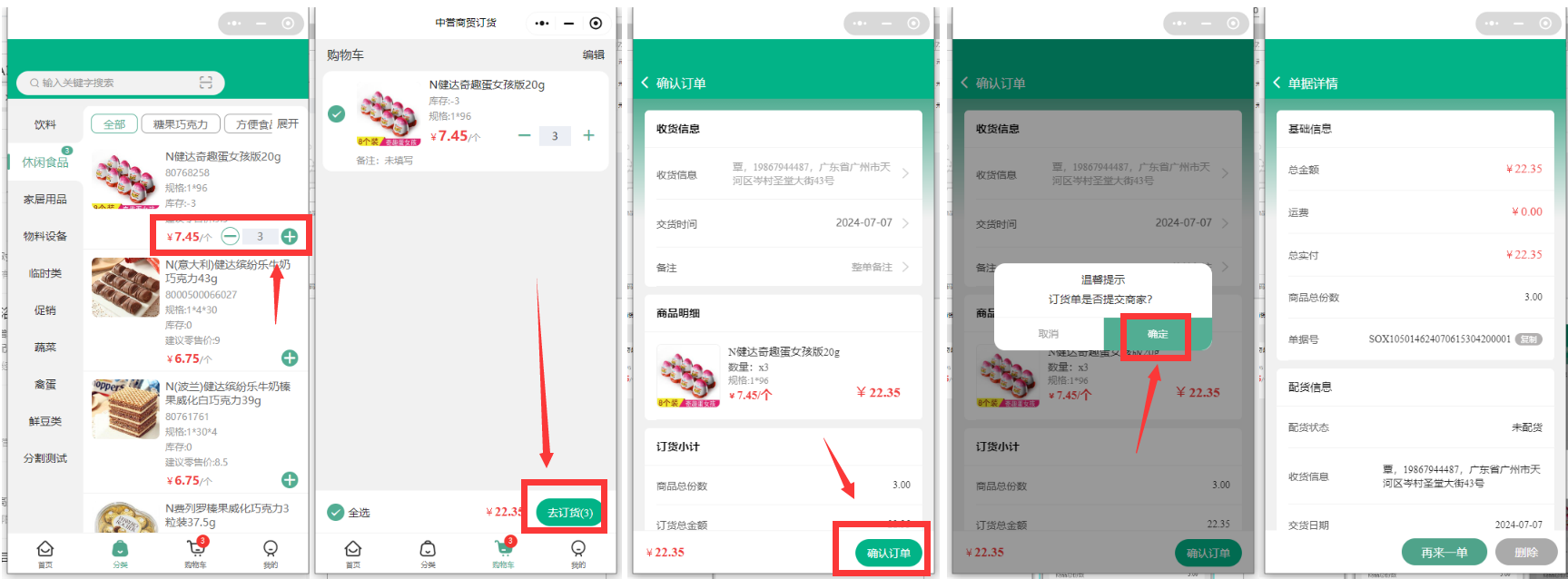
方式3:商贸助手手机开单
操作流程:登录商贸助手,选择【销售订单】,选择需要开单的客户和仓库,选择商品,保存之后审核通过单据即可。
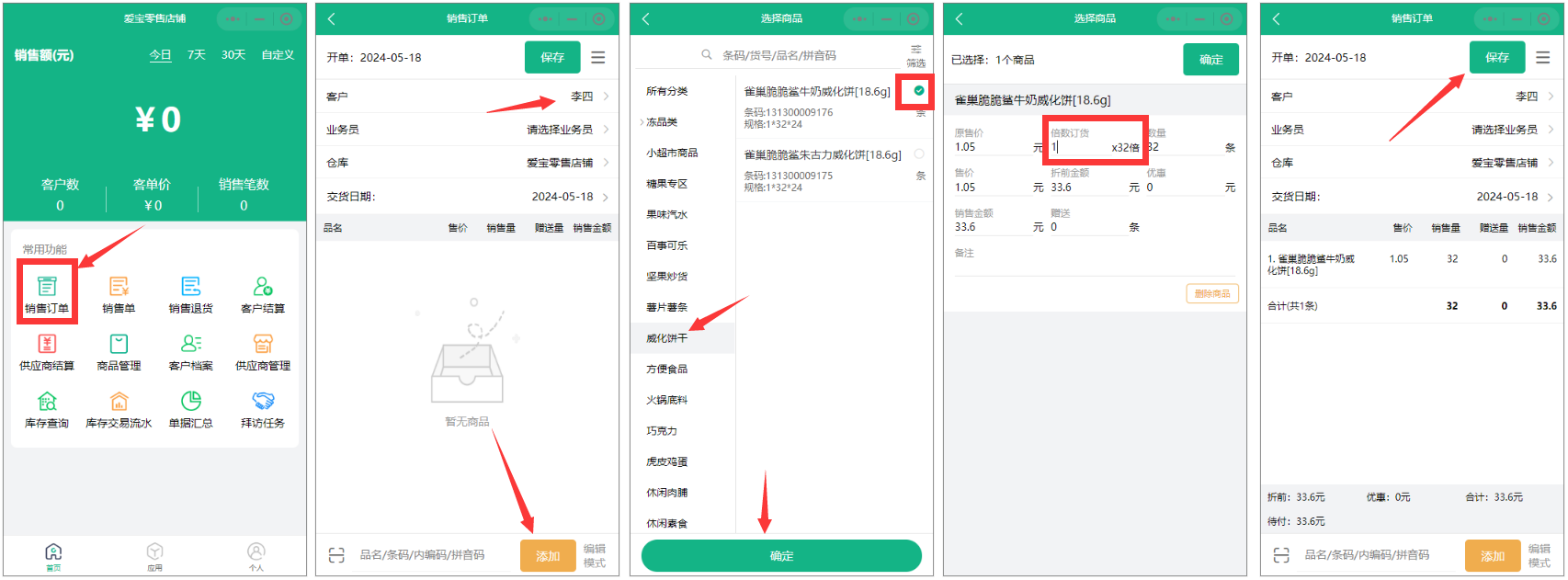
3.3、仓库分拣
前提条件:销售订单审核通过,开启了分拣。
第一步:生成分拣单
操作路径:【仓库管理】-【拣货管理】-【待分拣单】
操作方法:找到需要分拣的销售订单,点击操作列的“生成分拣单”按钮即可。
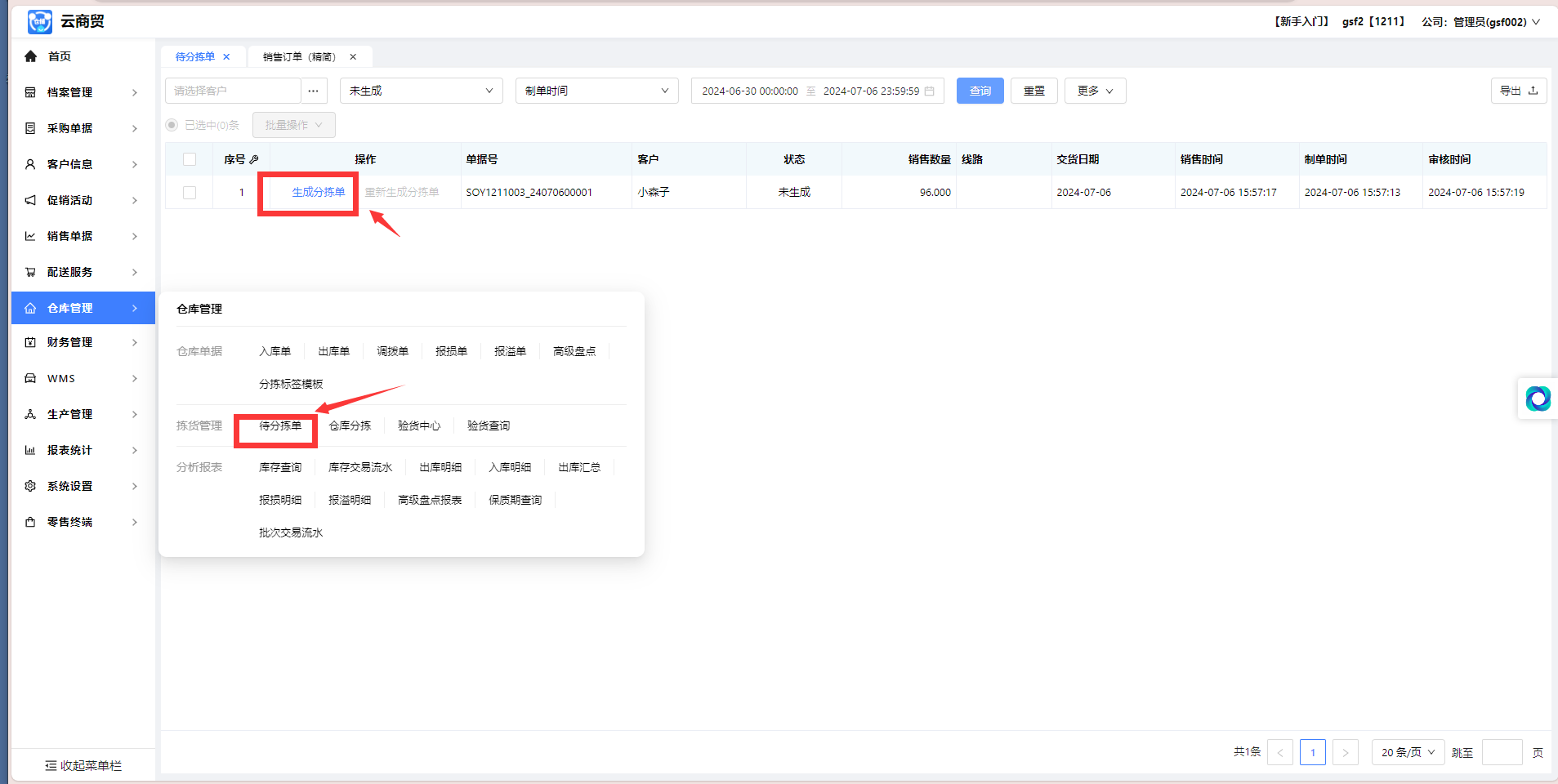
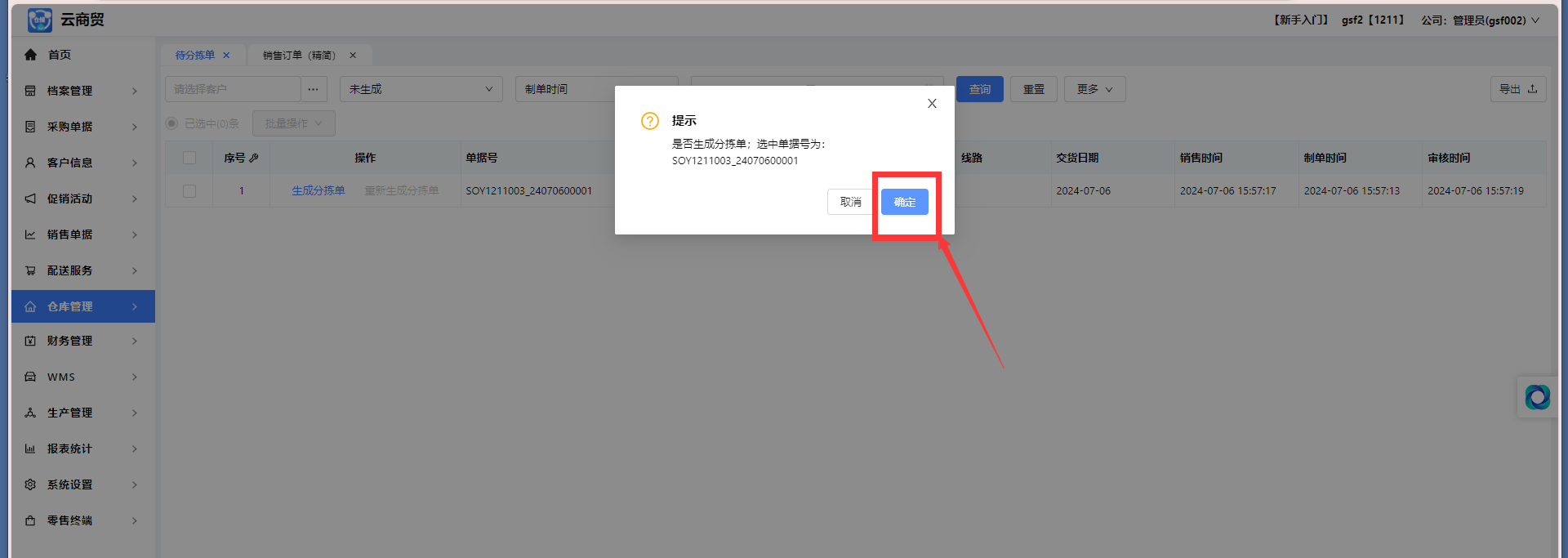
第二步:填写分拣数量
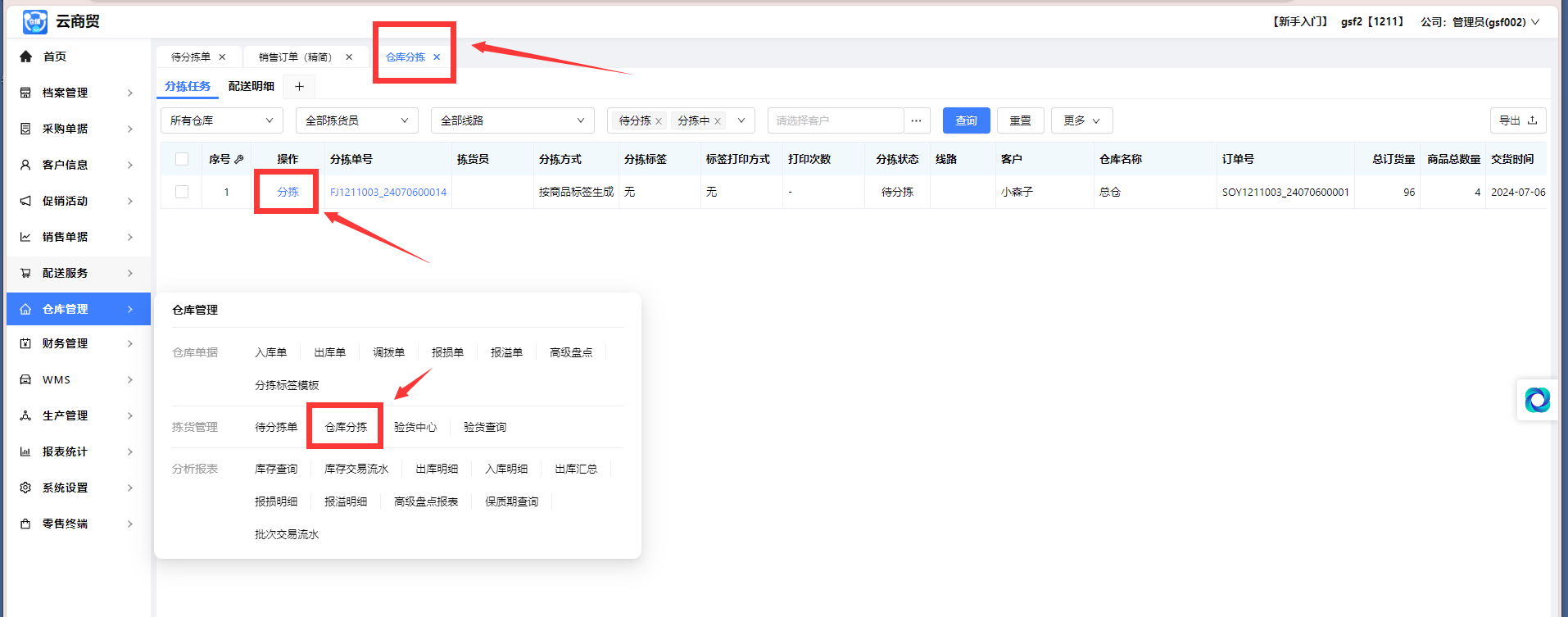
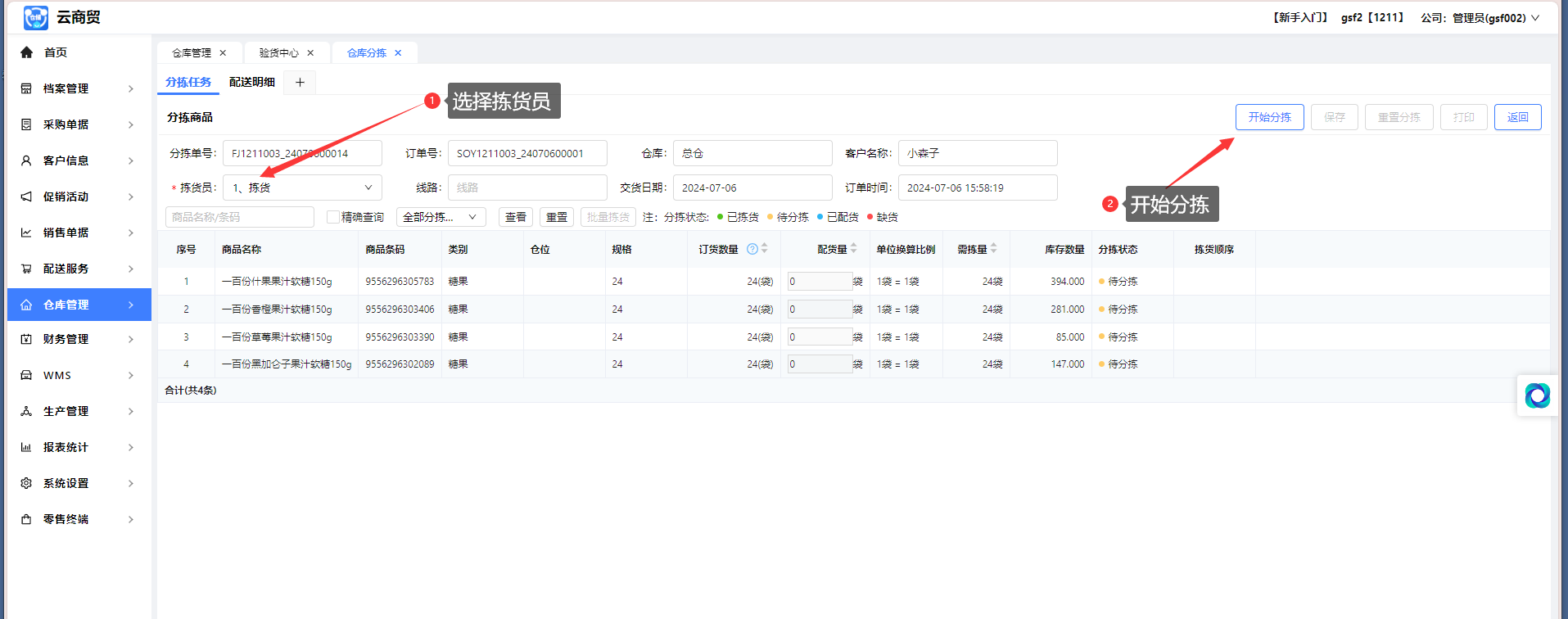
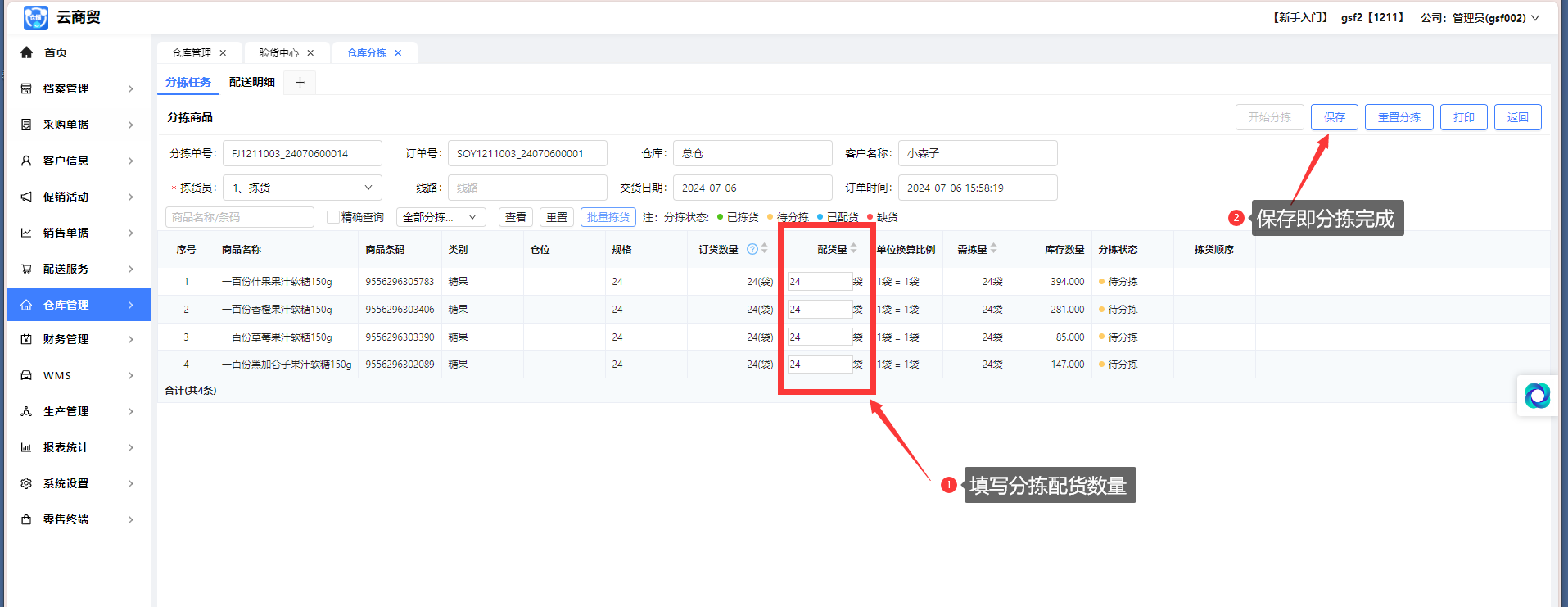
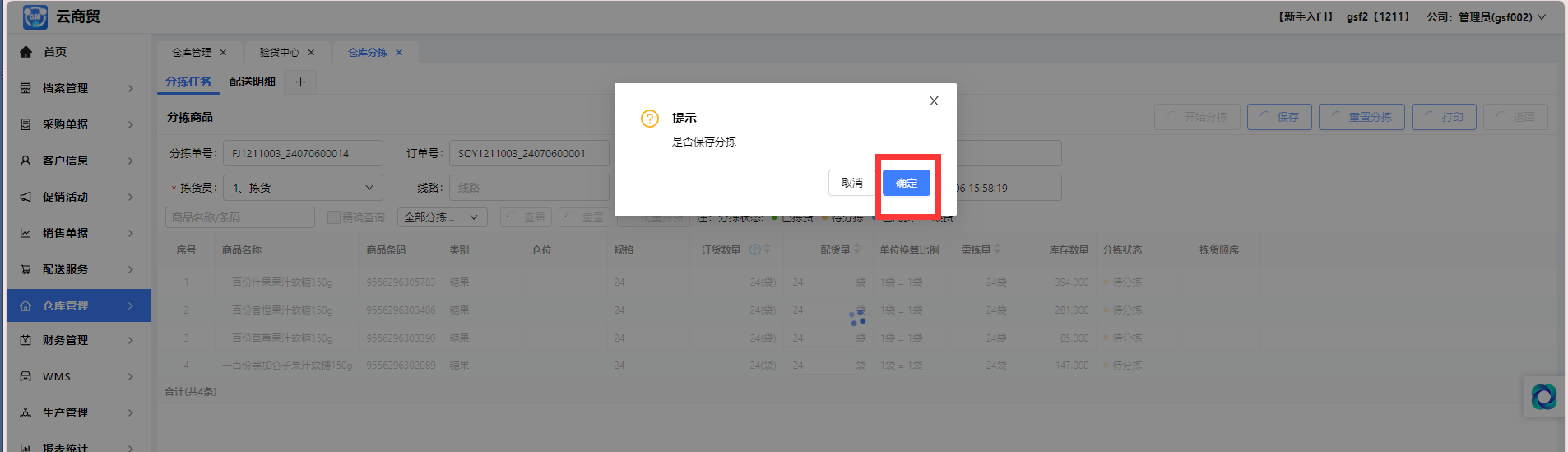
注:仓库的分拣类型选择网页,才可以在后台进行分拣。
仓库的分拣类型选择app,则需要去爱宝pda APP进行分拣作业。(可点击此处查看详细流程)
pda待分拣单生成分拣单操作指引:
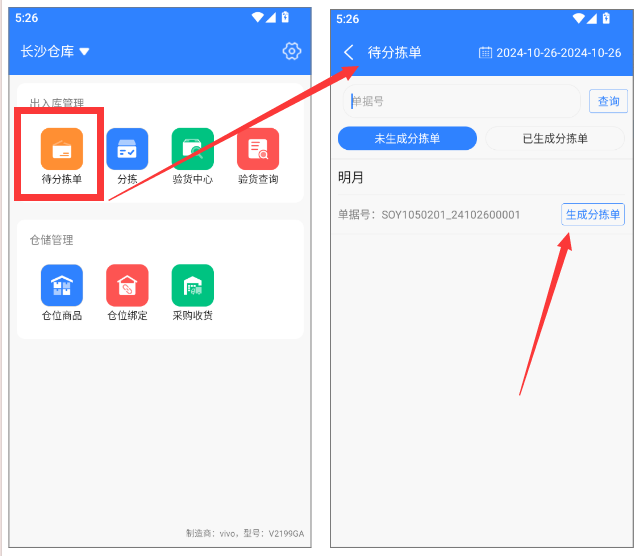
pda填写分拣数量操作指引:
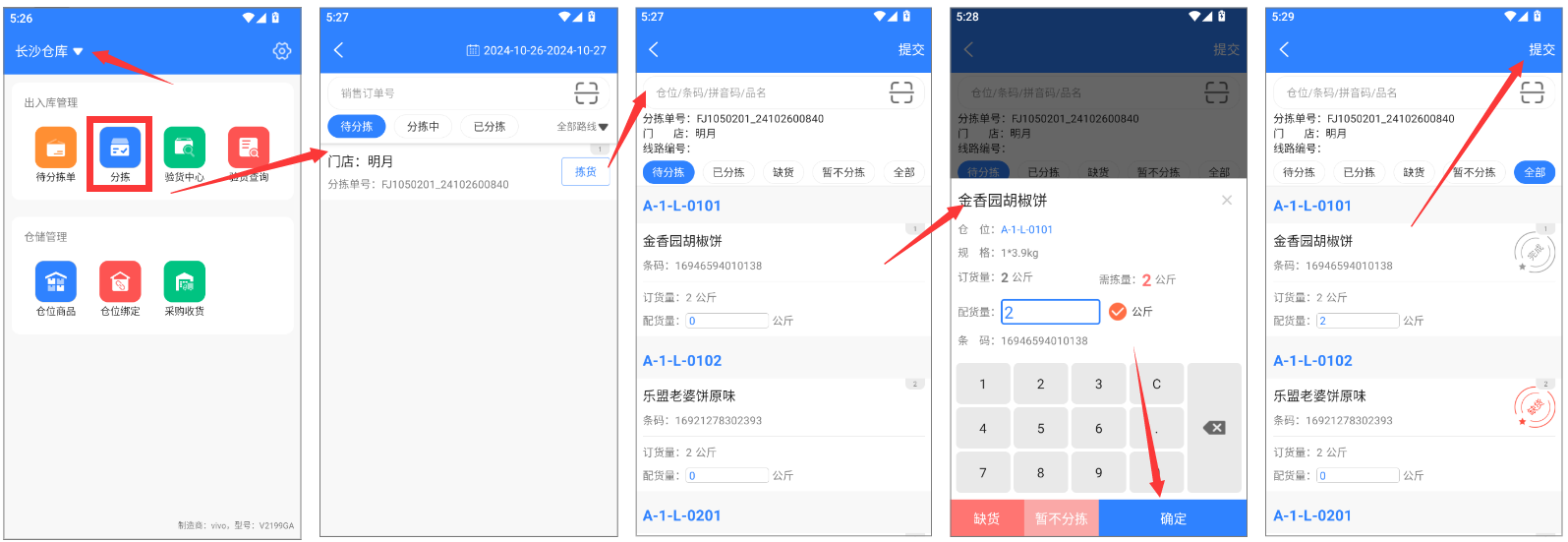
3.4、捡完验货(复核)
前提条件:开启了验货,分拣已经完成。
3.4.1、后台验货
第一步:查询台快速添加分拣单
操作路径:【仓库管理】-【拣货管理】-【验货中心】
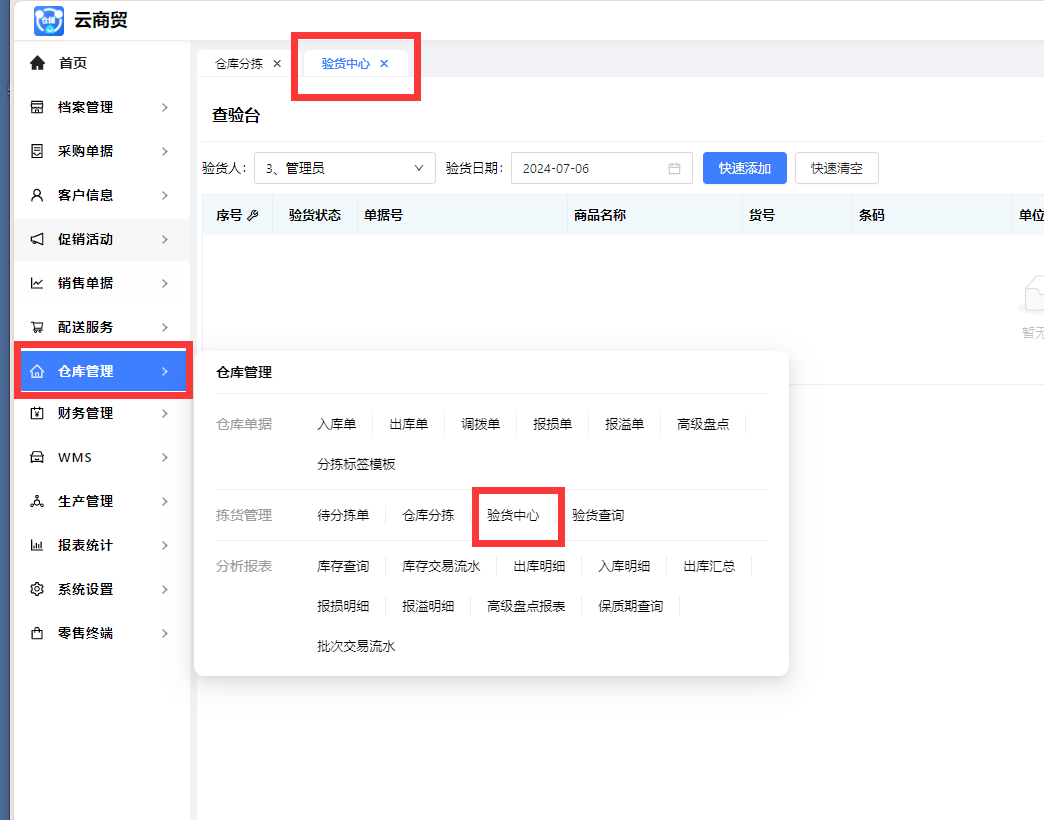
操作方法:直接点击“快速添加”按钮,将需要验货的分拣单一键选择添加进来,可以根据客户或者仓库搜索将同类型的分拣单进行筛选。
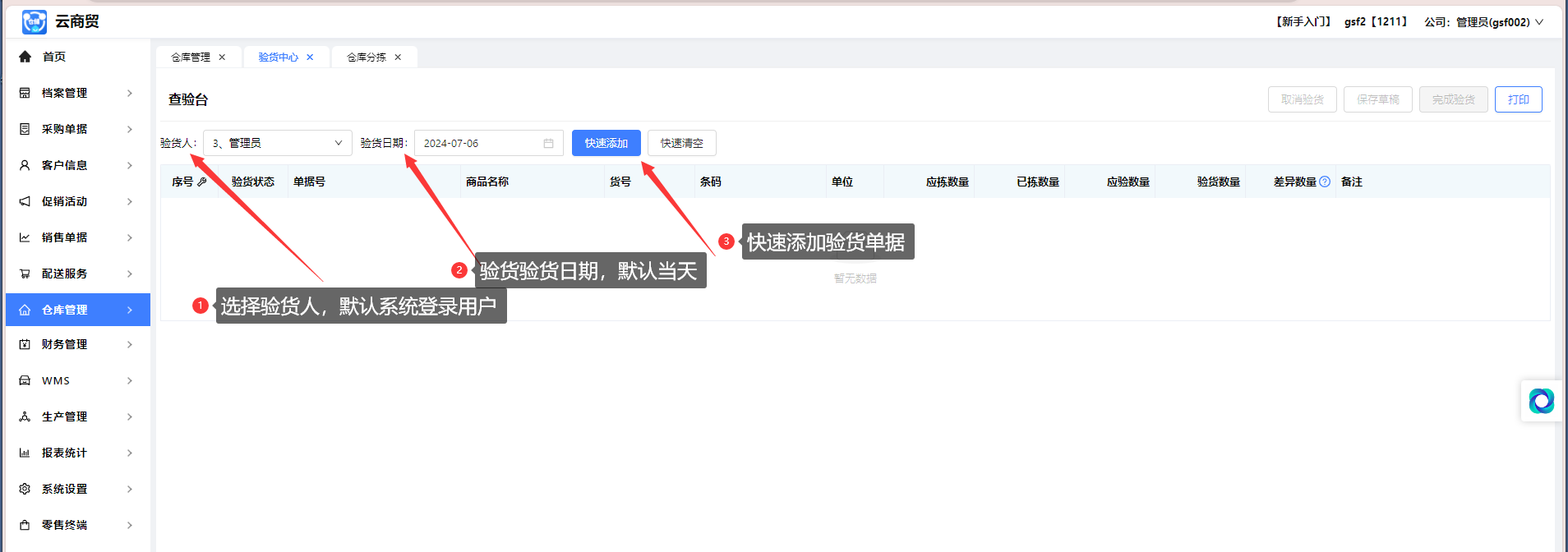
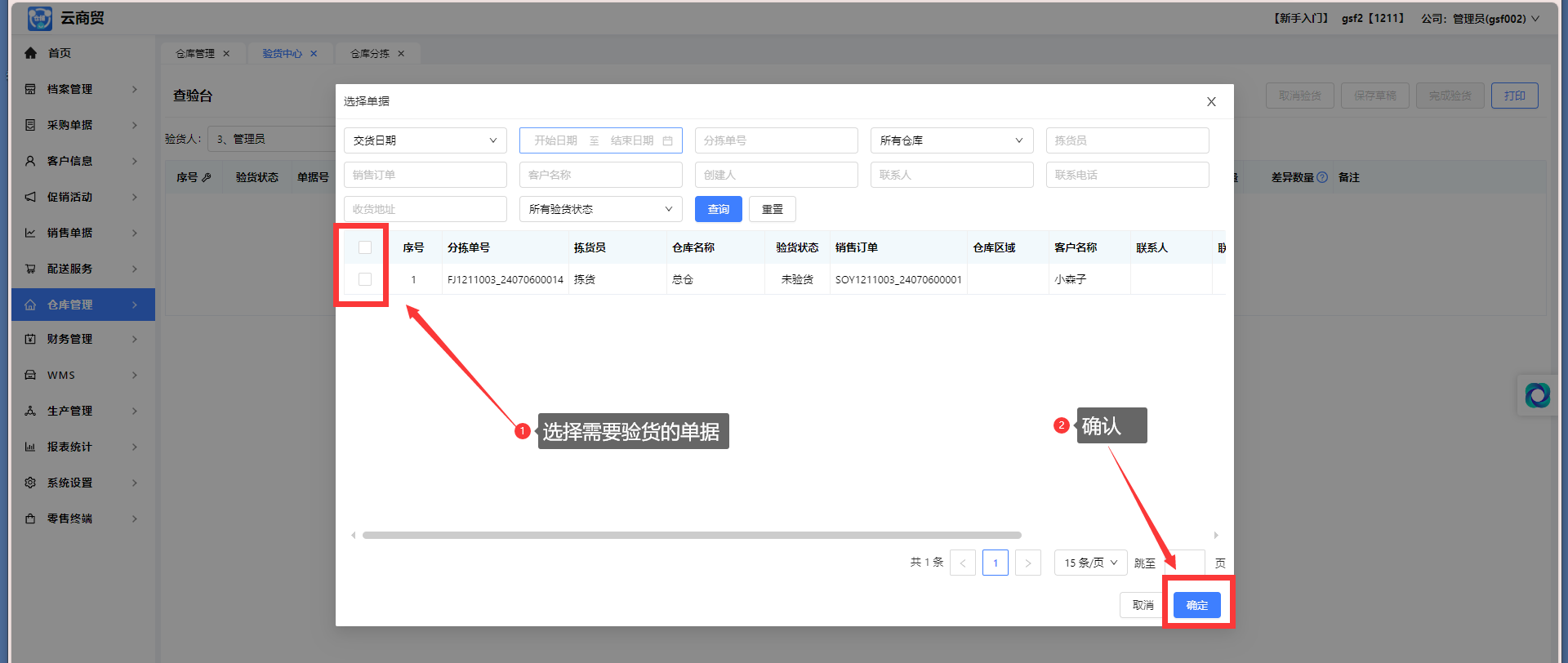
添加进来后直接填写验货数量,验货数量与应验数量进行对比,产生差异数量。根据差异数量调整验货数量,如差异数量为负数,说明验货数量多了,需要减去对应的数量。
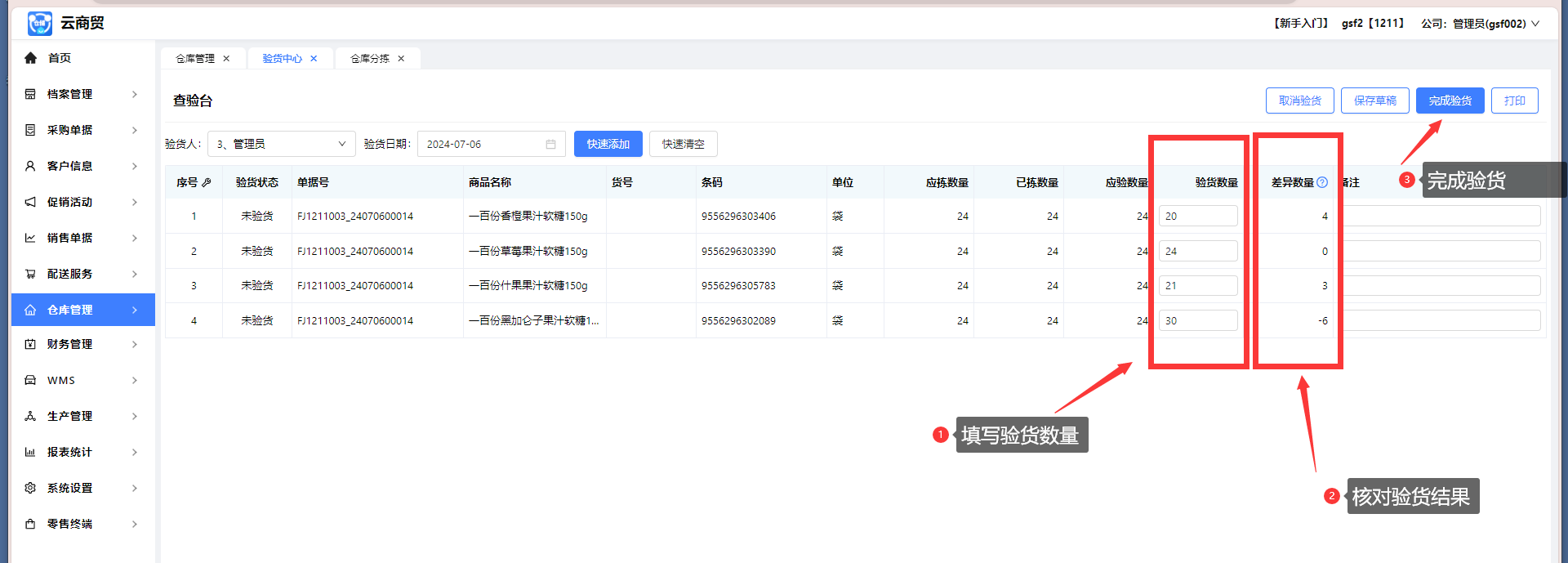
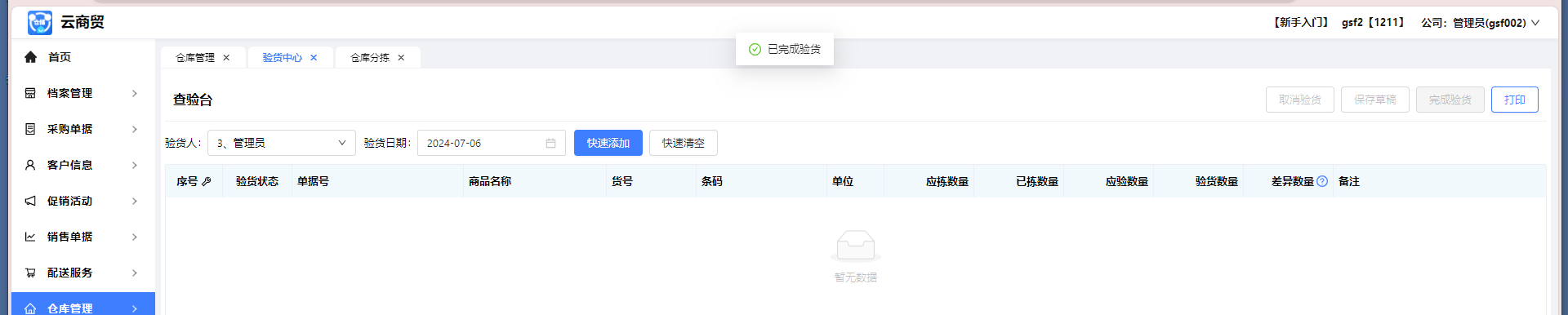
验货人员在此页面工作即可,一一核对验货商品。
注:应验数量根据配置调整,以应拣货数量或已拣货数量为标准
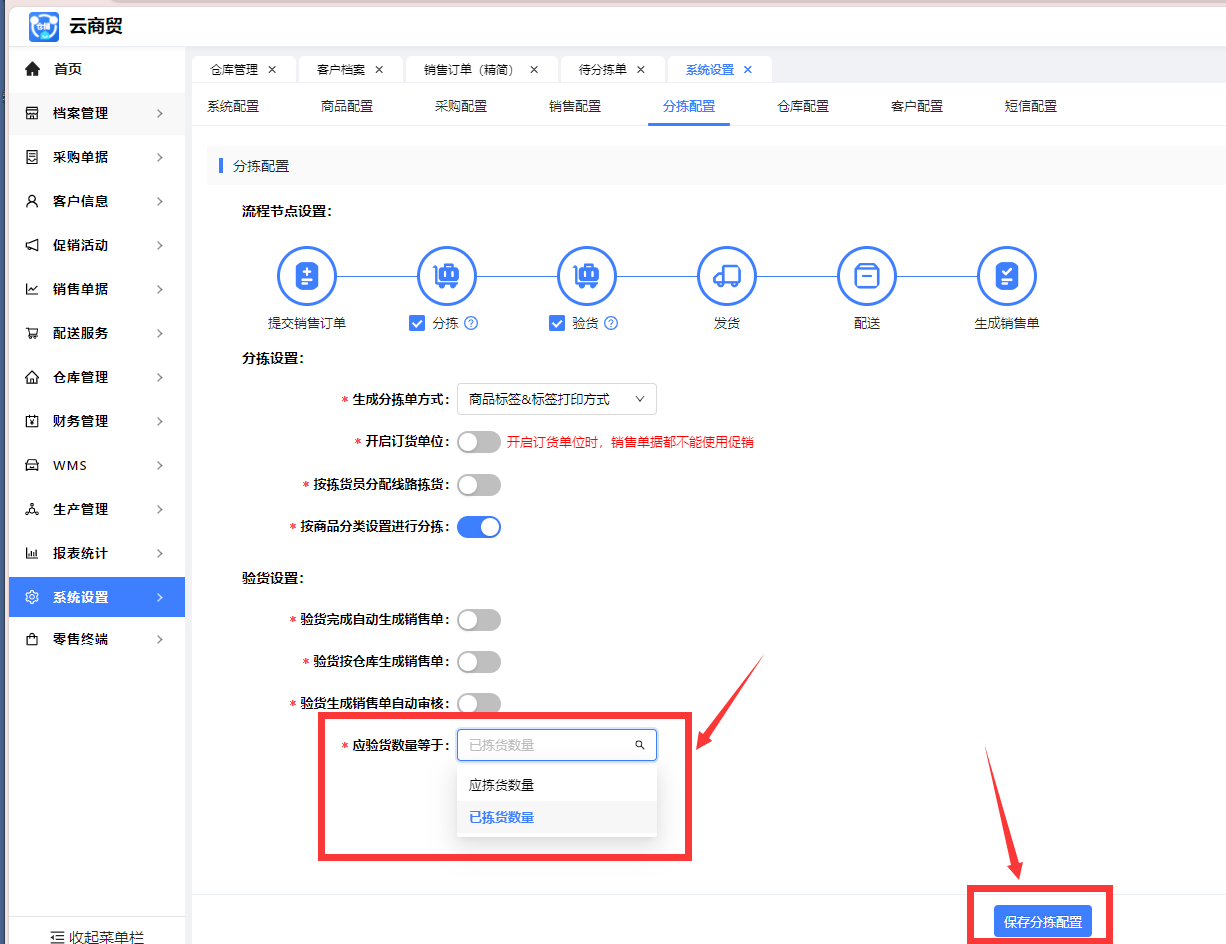
第二步:完成验货生成销售单
方式1:开启配置“验货完成自动生成销售单”,路径:【系统设置】-【系统设置】-【分拣配置】。
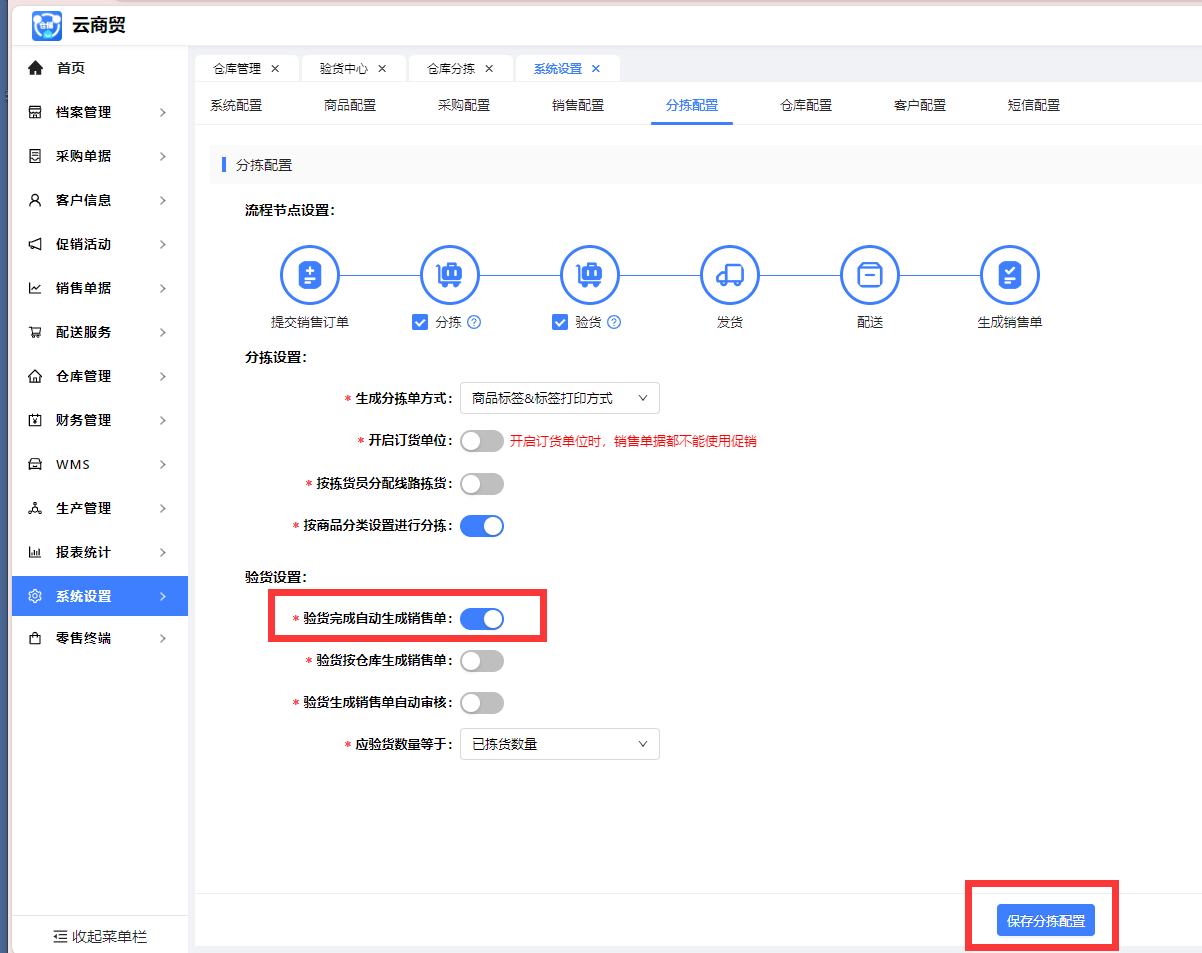
方式2:未开启配置“验货完成自动生成销售单”,直接点击【验货查询】页面“生成销售单”按钮即可。
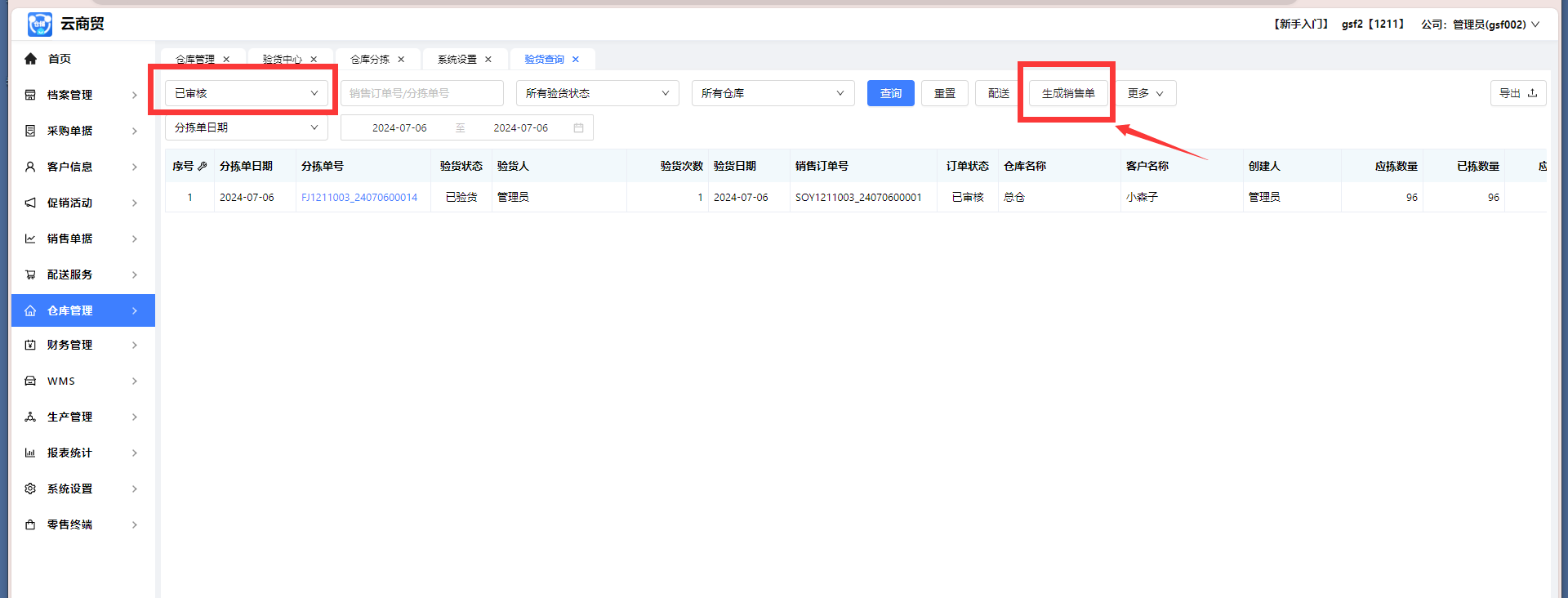
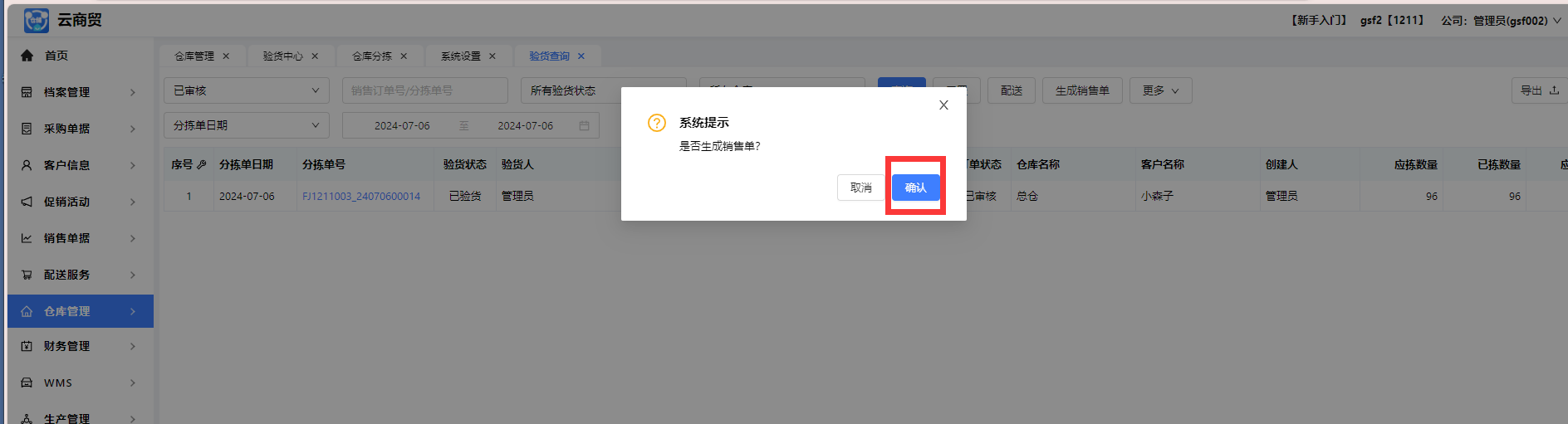
3.4.2、pda验货
第一步:添加分拣单验货
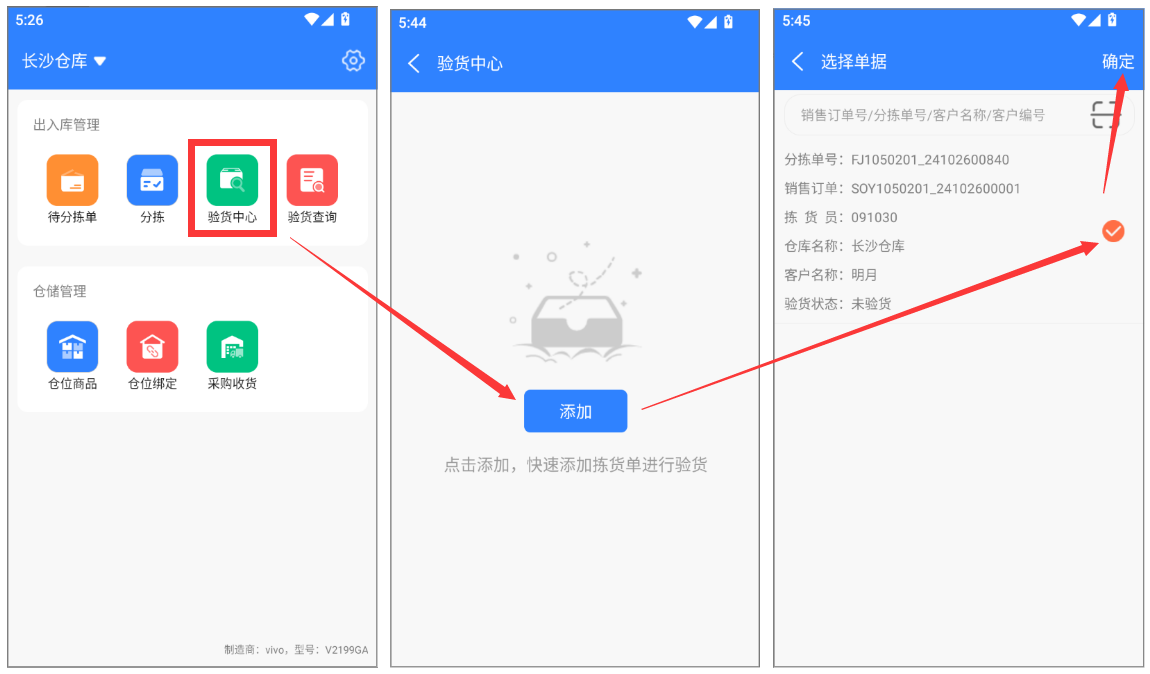
第二步:扫描商品条码输入验货数量,最后点击验货完成。
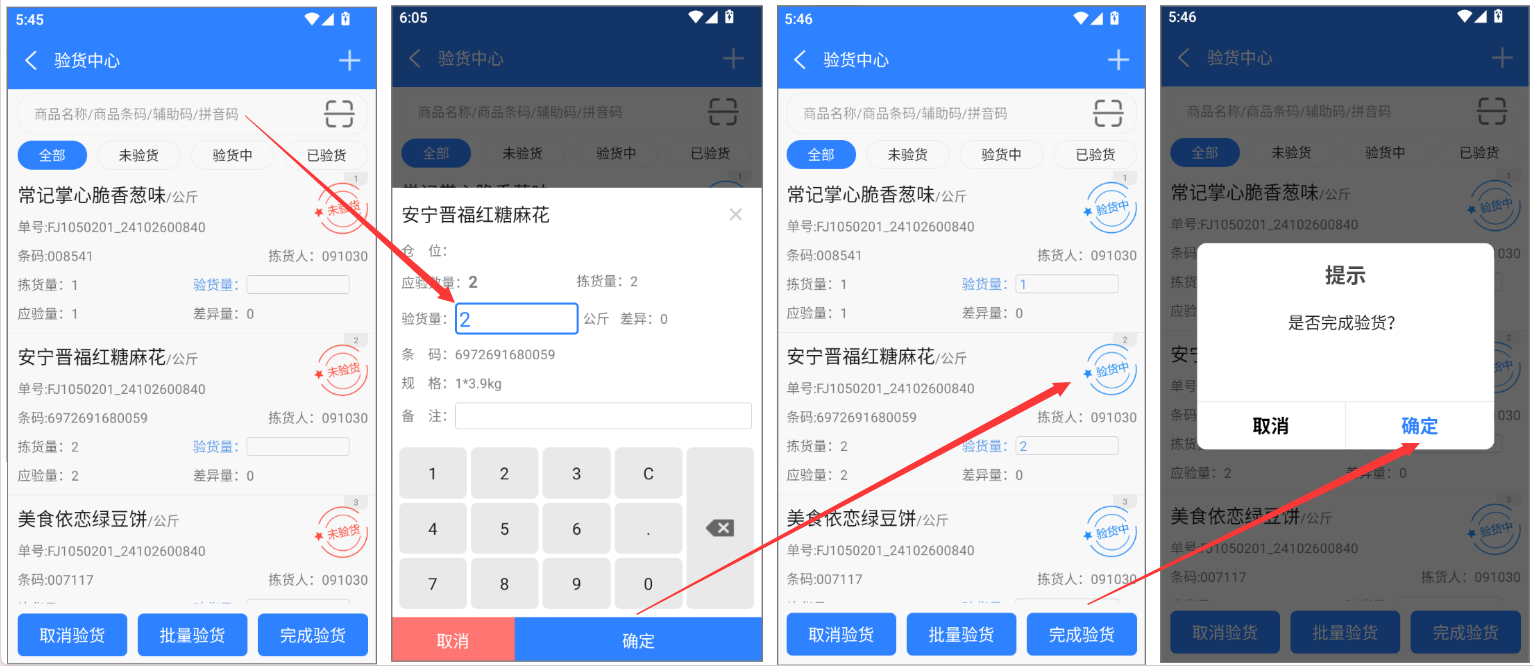
3.5、验完装箱出库
完成验货后,可以打印配送单,也可以打印装箱标签,生成销售单后可以打印送货单给客户。
3.5.1、打印配送单
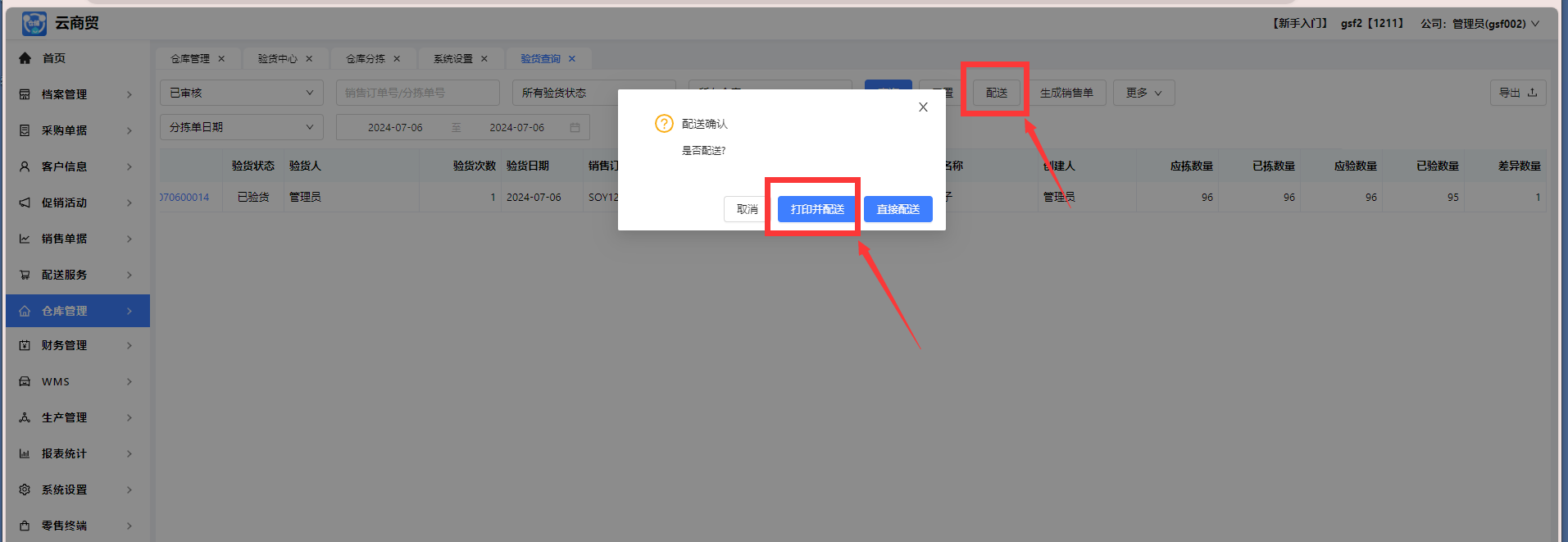
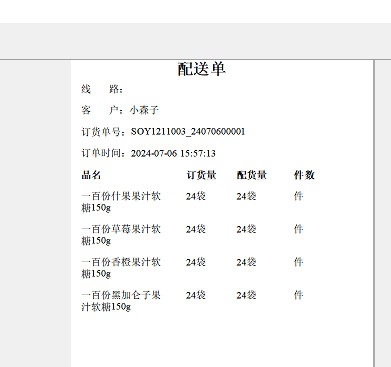
注:配送单需在【打印模板】配置默认打印内容。
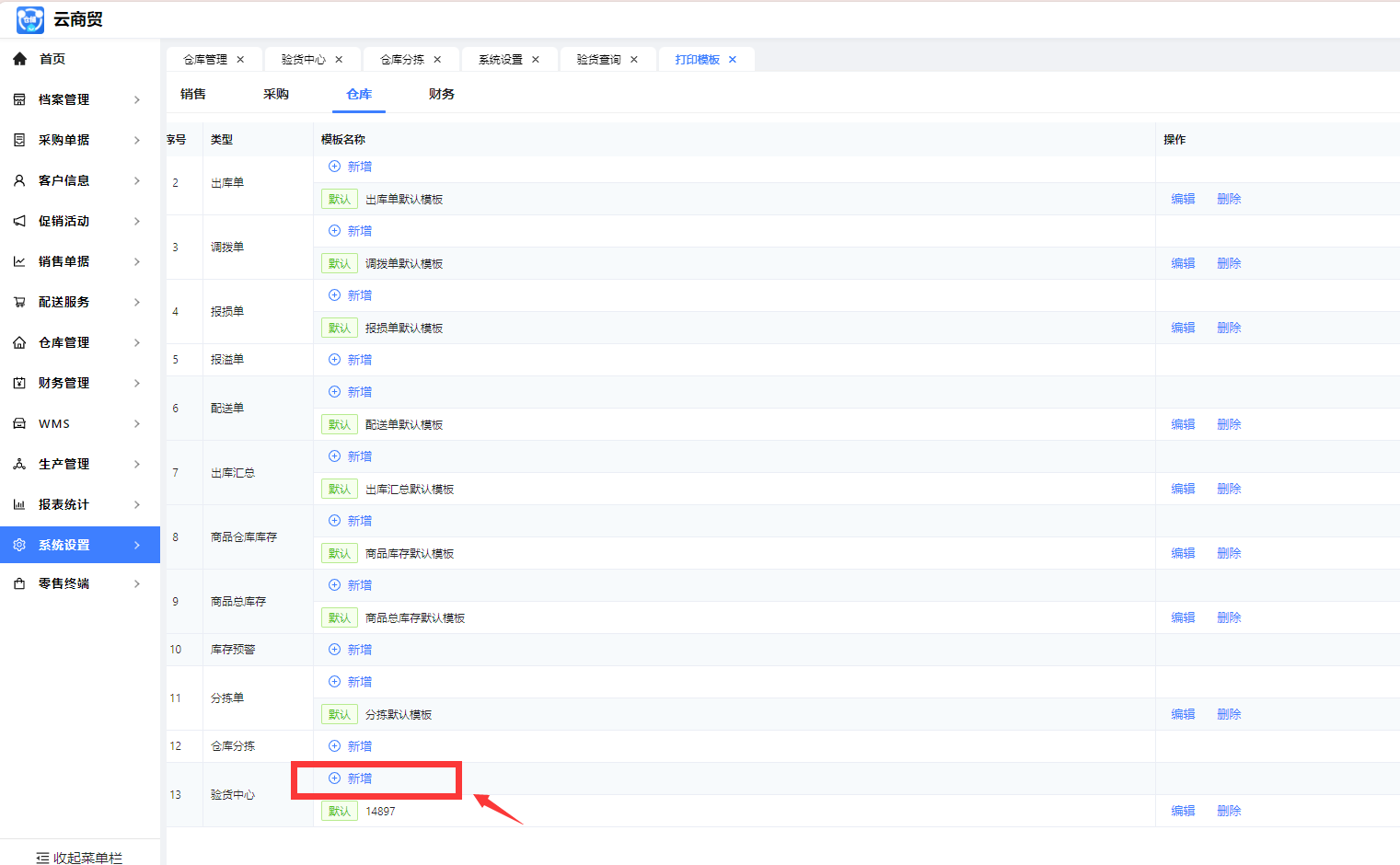
3.5.2、装箱打印
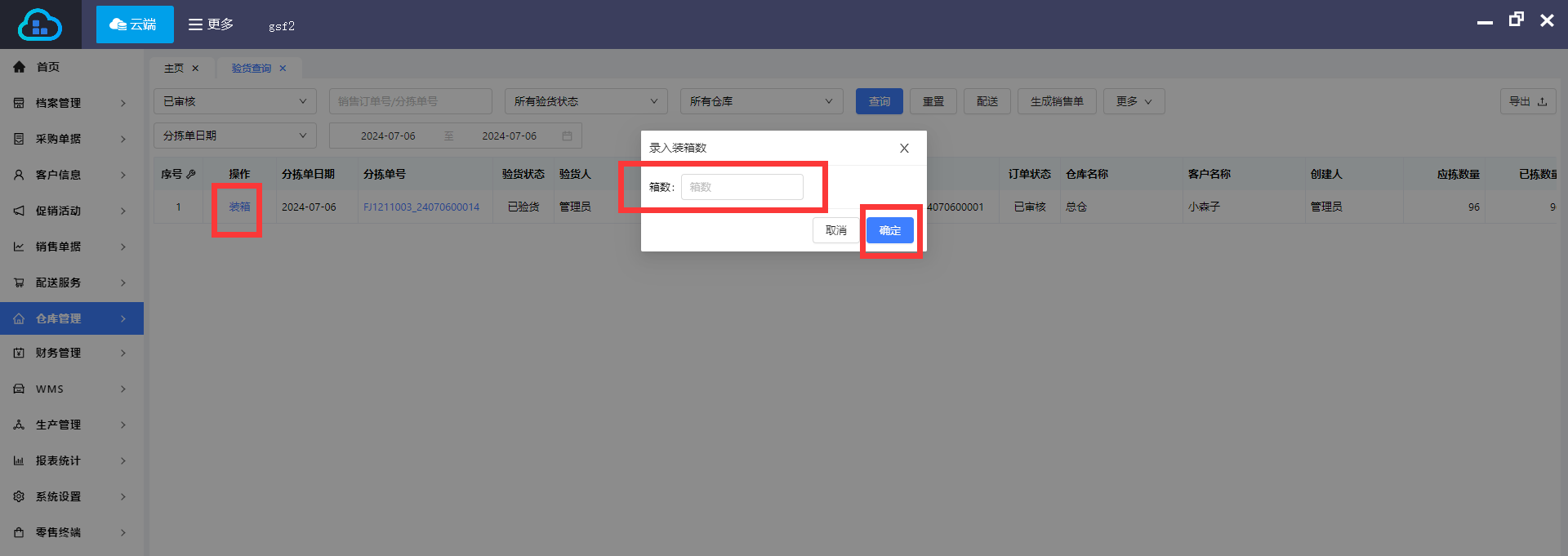
注:需要在客户端装箱打印
3.5.3、生成销售单审核单据,商品配送出库
找到验货成功生成的销售单,单据状态为“待提交”,保存单据提交审核,审核通过即可完成。

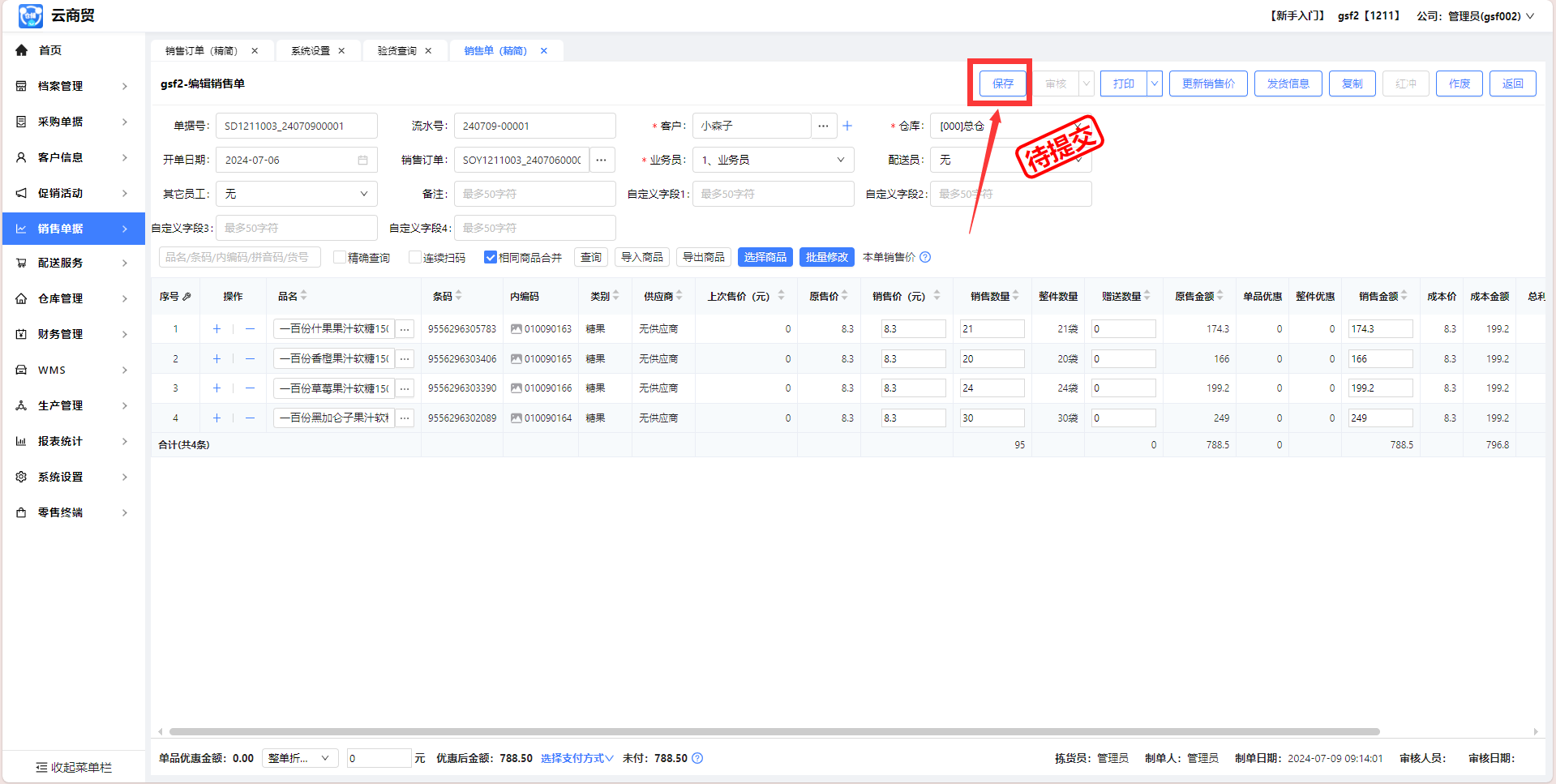

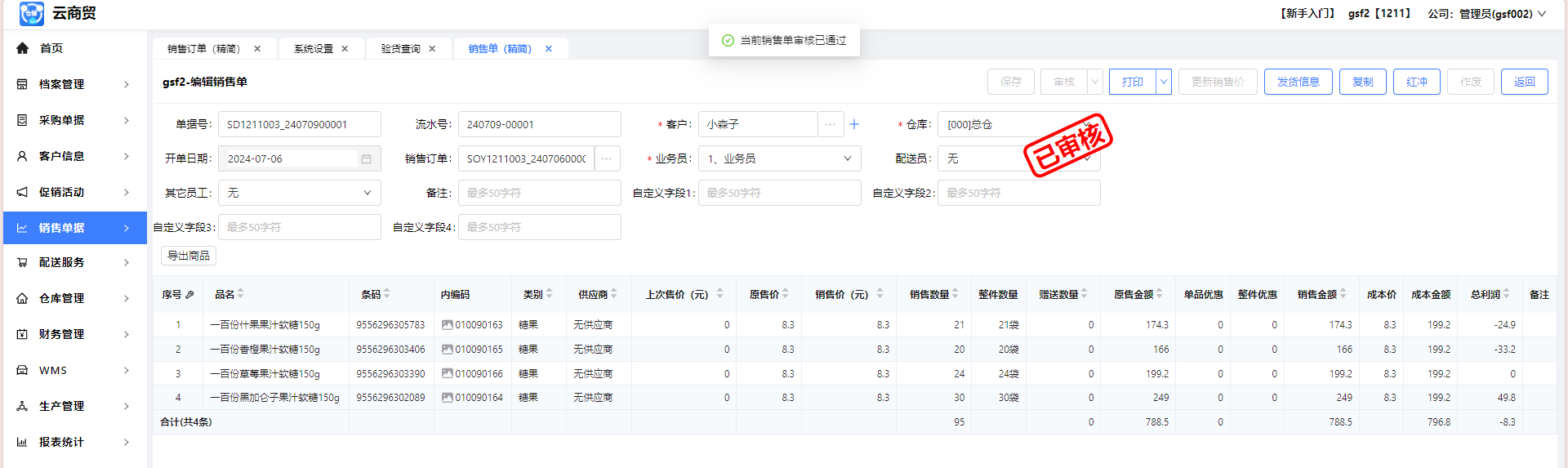
注:若验货完需要直接出库,可以搭配“验货完成自动生成销售”和“验货生成销售单自动审核”以及“销售单自动出库”按钮同步使用即可。


更多帮助请扫码关注【爱宝商城汇】公众号
全部评论